win11右下角显示禁用输入法
更新时间:2024-11-09 13:41:58作者:jiang
Win11右下角显示禁用输入法,让许多用户感到困惑和不便,当Win11显示已禁用输入法时,用户常常不知道该如何修复。在这种情况下,用户可以尝试重新启用输入法,或者检查输入法设置是否正确。通过简单的操作,用户往往可以解决这个问题,让输入法恢复正常工作。如果问题依然存在,用户也可以尝试更新系统或者重新安装输入法软件,以解决禁用输入法的困扰。
Win11显示已禁用输入法的解决方法
1. 右击左下角 任务栏 中的“开始”,选择选项列表中的“设置”。
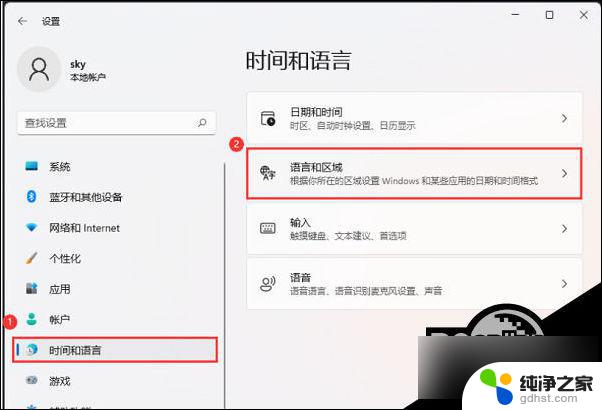
2. 进入到新的界面后,点击左侧栏中的“时间和语言”选项。随后点击右侧中的“语言和区域”。
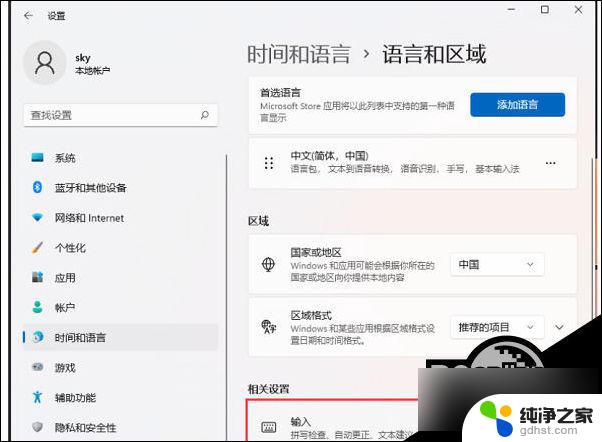
3. 然后点击其中的“高级键盘设置”。
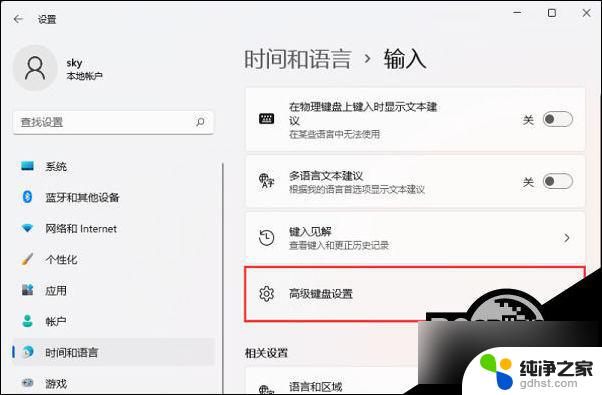
4. 最后将“替代默认输入法”设置为“中文(简体,中国) - 微软拼音”即可。
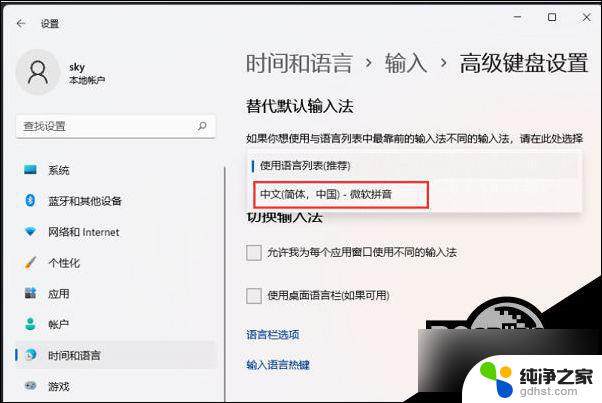
以上就是win11右下角显示禁用输入法的全部内容,碰到同样情况的朋友们赶紧参照小编的方法来处理吧,希望能够对大家有所帮助。
- 上一篇: win11的时间怎么设置在桌面
- 下一篇: win11怎么把浏览器主页
win11右下角显示禁用输入法相关教程
-
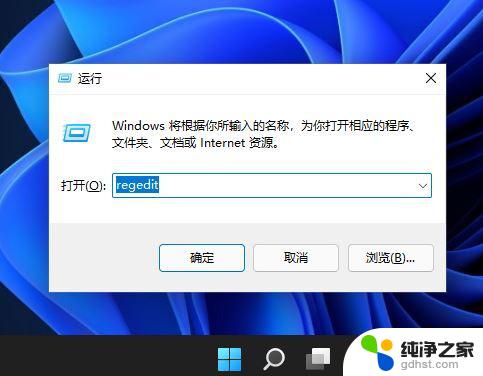 win11右下角时间是否可以显示秒
win11右下角时间是否可以显示秒2024-10-23
-
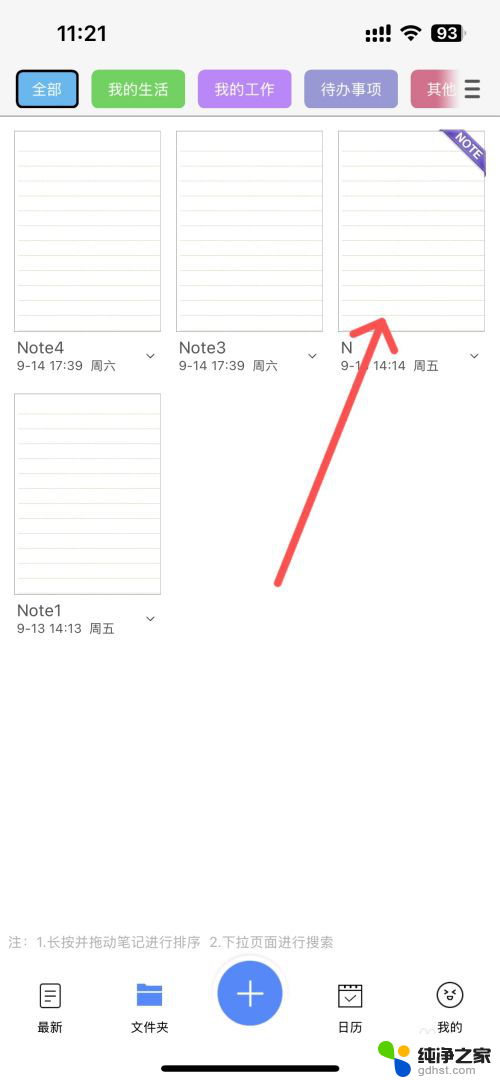 win11记事本取消输入法显示
win11记事本取消输入法显示2024-10-16
-
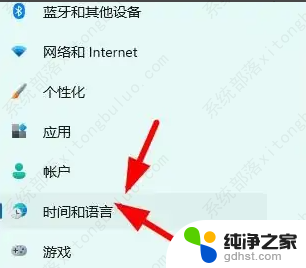 win11显示输入法悬浮窗
win11显示输入法悬浮窗2024-10-24
-
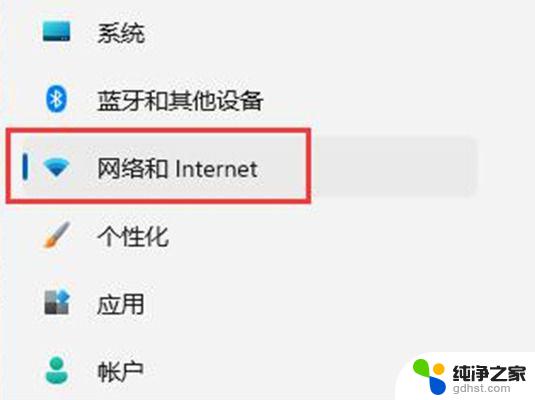 win11右下角网络面板
win11右下角网络面板2024-11-09
win11系统教程推荐